A fejhallgató munkájával kapcsolatos problémák megoldása

- 761
- 87
- Major Vince Imre
Ha a fejhallgató hirtelen abbahagyta a működését, ne rohanjon a szervizközpontba, ne siess, hogy hívja a javítókat. Az ok gyakran nem olyan bonyolult, hogy önállóan kijavíthatja a hiányt. Elemezzük azokat az okokat, amelyek miatt az eszköz csendesen működik, vagy egyáltalán nincs hang, hogyan lehet növelni a fejhallgató hangját, eltávolítani a zajt. A feltárt hibától függően kijavítjuk a helyzetet.

Fejhallgató
A fejhallgató nem működik, ha csatlakozik egy USB -porthoz
A hangszórók normálisan dolgoznak a számítógépen/laptopján, és a probléma a fejhallgatóval felmerült: amikor az USB -porthoz csatlakoztatja őket, nem közvetítik a hangot. Mi a teendő, ha nincs hang a fejhallgatóban?
- Az alábbiakban, az értesítésekben az alábbiakban, az alábbiakban, az alábbiakban, a jobb oldalon található feladatokban találja meg a hangszóró ikont. Kattintson rá PKM.
- A megjelenő menüben válassza a "Reprodukciós eszközök" lehetőséget.
- Megnyitott egy "hang" ablakot. Amikor az eszközt az USB -porthoz csatlakoztatja, az ikonnak meg kell jelennie az ablakban. Ha nincs ikon, akkor csatlakoznia kell. Kattintson a PKM ablak üres mezőjére, válassza a "A letiltott eszközök megjelenítése" lehetőséget.
- Van egy eszköz ikonja, de inaktív, szürke lesz, a "Delicted" felirattal.
- Kattintson a PKM elemre az ikonon, válassza a menü "Bekapcsolása" lehetőséget.
- A gomb aktívvá vált, jelölőnégyzet jelent meg az ikonon zöld körben, ami azt jelenti, hogy minden megtörtént. A hangszóró gombnál, ebben az esetben a dobozos ikon telefonos csővel rendelkező ikonra változik, ami azt jelenti, hogy a hangszórók ebben az időben kikapcsolnak, nem működnek.
- A munka konfigurálásához kattintson a PKM fejhallgató ikonjára, lépjen a menü "Tulajdonságainak" elemre.
- Írja be a nevet a sorba, állítsa be a kívánt ikont.
- Az eszköz "alkalmazásának" alkalmazásának "használni" használni kell ezt az eszközt (v.) "" ".
- Alkalmazza a változtatásokat, és lépjen a "Szint" fülre.
- A hangszórók beállításában a szabályozót a maximális értékre állítsa át. Ellenőrizze, hogy a szabályozó ikon a szabályozó mellett áll -e be (az ikonon nincs piros kör, azaz a szabad állapotban).
- Átadja a „Balance” gombot, a paramétereket 100%-ra kell növelnie, ellenőrizze, hogy az ottani szabályozók értékei maximálisak -e.
- Alkalmazza a változtatásokat, lépjen a "További lehetőségek" fülre, távolítsa el az összes ellenőrző jelet, tehát távolítsa el a lehetséges zajt.
- Miután belépett a "Ezenkívül" fülre, ellenőrizheti a hangot különböző formátumokban, válassza ki a javasolt egyiket.
- Vegye ki a jelölőnégyzeteket a "Monopólium -rendszer" szakaszban.
Beállította a fejhallgatót, és most helyesen működnek az Ön számára. Ha a következő alkalommal, amikor a port csatlakozik a porthoz, akkor ismét inaktívak voltak, kattintson rájuk a PKM -re, és alapértelmezés szerint tegye a munkát a menübe. Ezután minden egyes csatlakoztatáskor a fejhallgató automatikusan bekapcsol.
A fejhallgató nem működik, amikor az előlaphoz csatlakozik
Csatlakoztatta az eszközt az előlaphoz, de nem működik, a fejhallgatóban nincs hang. Az algoritmuson cselekszünk:
- Menj át a "Start" menüben a "Vezérlőpult" -hoz.
- Menjen a "Berendezés és hang" szakaszba.
- Ott, menj el a "Realtek HD" diszpécserhez.
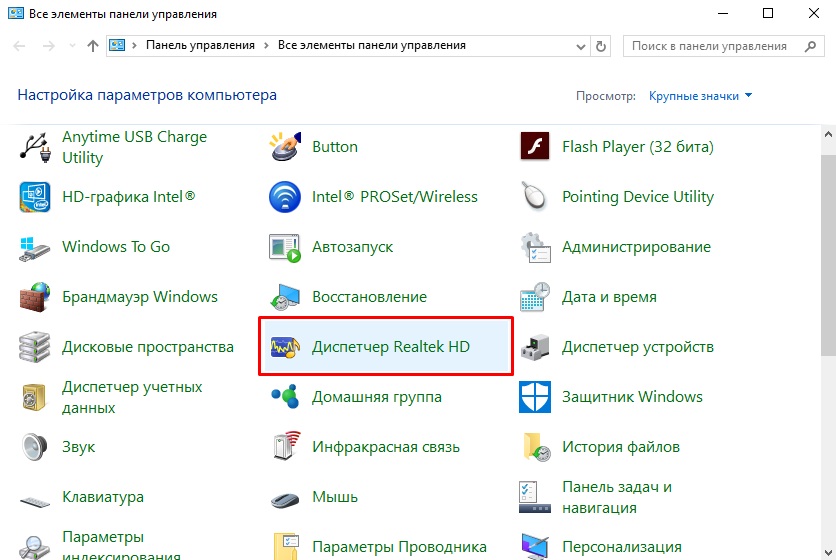
A "RealTekhd diszpécser" -re költözünk
- Megnyílik a diszpécser ablak.
- Lásd, hogy az előlap inaktív -e. Kattintson a mappában lévő "Csatlakozó paramétereinek" elemre. Mindkét paramétert jelölni kell egy pipa jelölésével. Jelölje meg őket az előlap aktiválásával.
További beállításokba is beépíthet, és mindent beállíthat, amint azt fentebb említettem, a zaj, az interferencia eltávolításához.
A hang süket, csendes
A fejhallgató működik, de egyes fájlok csendes hanggal, süketkel járnak. Amikor egy dugót vesz ki egy számítógépről/laptopról, amikor a hang áthalad a hangszórókon, ugyanazok a fájlok normálisan hangzik. Hogyan lehet gyógyítani egy olyan problémát, mint a hang erősítése a fejhallgatóban?
- Lépjen a "Start" menüben található vezérlőpultra.
- Az út mentén sétálunk: "Berendezés és hang" - "Sound" - "A hangkészülékek vezérlése".
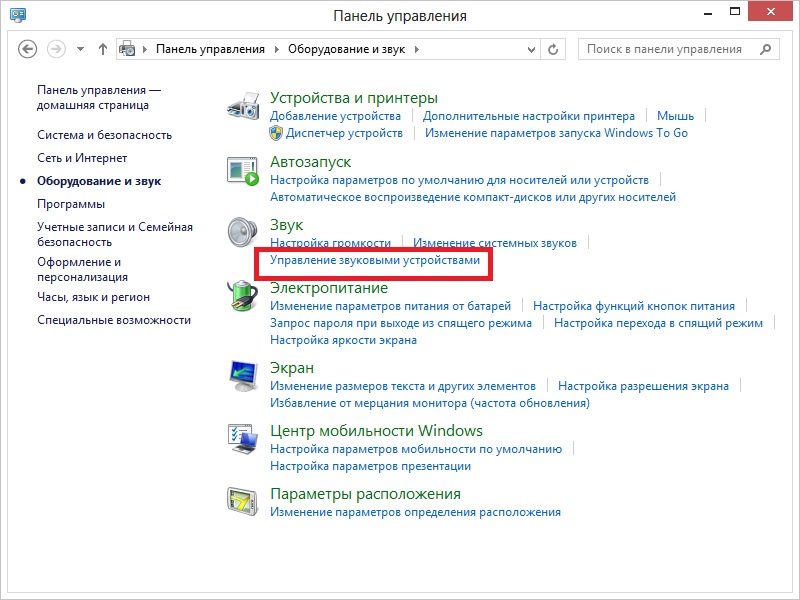
A hang eszközök kezelése
- Lépjen a "Rekord" fülre, válassza a "Steremiksher" lehetőséget.
- Növelnie kell a hangerőt a „Szintek” lapon, a maximális értéket, 100% -ot kell tennie a „Balance” gombra.
A problémát meg kell szüntetni: a fejhallgató csendes hangját kijavítják, a hangerő optimális lesz.
Zaj, interferencia
A hang helytelen reprodukciójával, amikor zaj, interferencia hallható, könnyű kijavítani a helyzetet, ha az alapértelmezés szerint mindenféle hatással jár. Ha a fejhallgatóban zaj van a számítógépen, hogyan lehet eltávolítani, fontolja meg ezt a problémát.
- Menjen az eszköz tulajdonságaira.
- Lépjen a "További OPORTER" fülre, kapcsolja ki az összes hatást.
- Visszatérés az eszközök listájához, lépjen a "Kommunikáció" fülre.
- Csomagolja be a "művelet nem szükséges".
A lejátszásnak javulnia kell, a hang tisztább lesz, eltávolította a zajt.
A járművezetőkkel kapcsolatos problémák
Lehet, hogy a hang problémái a hangkártya -illesztőprogramok helytelen munkájához kapcsolódnak. Emiatt felesleges zaj jelentkezhet az eszközök csatlakoztatásakor is. Ha az előző intézkedések nem segítettek, használja a frissítést vagy a járművezetők újratelepítését, tegyen kompatibilis járművezetőket, még akkor is, ha "nem -natív".
Ha a probléma a frissítés vagy segédprogram telepítése után merül fel, tekerje vissza a rendszert. Nyissa meg a hangkártya tulajdonságait, a "Meghajtó" lapon kattintson a "Roll Back" gombra. Visszaadja a sofőr korábbi munkakörülményeit.
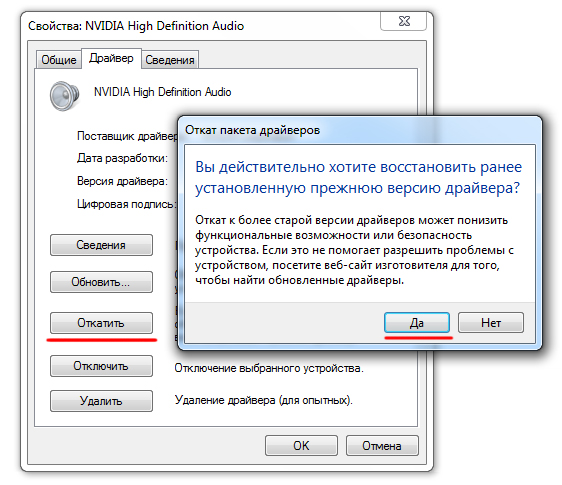
Gyűjtse le a hangkártyát
Használhat egy másik módszert: Teljesen távolítsa el a hangkártya illesztőprogramot, az Eszközkezelőben kattintson a "Konfiguráció frissítése" gombra. A rendszer automatikusan megtalálja, beállítja a szükséges szoftvert.
Ha a rendszer nem találja meg a kívánt illesztőprogramot, szerelje be manuálisan. A hivatalos weboldalon keresse meg az illesztőprogramot. Ha a laptop hangkártya nem működik, keresse meg ezt a laptopot a gyártó weboldalán. Ha a kártya beépült az alaplapba - keresse meg az illesztőprogramot az alaplap gyártójának helyén. Ha a kártyát külön vásárolták meg, keresse meg a járművezetőket a kártya gyártójától. A járművezetők keresése során figyeljen a rendszer ürítésének véletlenszerűségére: x64 vagy x86.
Annak érdekében, hogy a szoftvert újra telepítsék, és ne csak frissítsék, először törölje a hangkártyát az eszközkezelőben.
Ha van illesztőprogram, de az operációs rendszer korábbi verziójára tervezték, akkor indítsa el a telepítést kompatibilitási módban. Ez az üzemmód az illesztőprogram tulajdonságaiban van, a "Kompatibilitás" speciális lapon. Jelezze meg a letöltött illesztőprogram paraméterét, és kezdje el a telepítést. Az indítást az adminisztrátor felhatalmazásával kell végrehajtani.
Így anélkül, hogy a szakemberek felhívására fordulna, a legtöbb esetben megoldhatja a rossz hang vagy annak hiánya problémáját, csökkentheti a zajt, növelheti a hangerőt. Sietjen, hogy radikális intézkedéseket folytasson - telepítse újra a sofőröket, talán az ok egyszerűbb. A helyzet alapján válasszon egy eszközt az eszközök normál működésének helyreállításához.

